¿Qué es DriverUpdate??
DriverUpdate parece ser una herramienta útil que afirma que puede ayudar a encontrar las últimas versiones de los controladores y descargar e instalar automáticamente. Pero en la realidad, este software hace más que eso. Se cree que es uno de esos programas maliciosos que no solo le pide que compre su versión completa, pero también descarga más utilidades que pueden llenar su PC con varios anuncios. El programa también puede desencadenar escaneos no deseados con detecciones. Si tiene DriverUpdate y desea eliminarlo de su ordenador, sugerimos que lea este artículo a fondo.
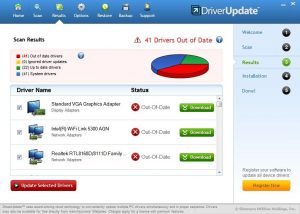
Fuente de la imagen: PCMag
Detalles de la actualización del controlador
| Nombre | Actualización del controlador |
| Escribe | software falso / PUP |
| Descripción breve | Muestra automatizados exploraciones para los conductores y pretende que los controladores no están actualizados para que pueda comprar su versión completa. |
| Los síntomas | Su equipo puede comenzar a experimentar retrasos en el rendimiento y se puede empezar a ver anuncios en sus diferentes navegadores web. |
| Método de distribución | Descargas liados. páginas webs a las que se pueden anunciar. |
| Herramienta de detección |
Ver si su sistema ha sido afectado por malware
Descargar
Herramienta de eliminación de software malintencionado
|
DriverUpdate - ¿Cómo lo consigo?
Al igual que en otros programas sospechosos de su tipo, La actualización del controlador puede deslizó en el ordenador como resultado de haber sido incluido para el instalador de una aplicación de terceros. Algunos sitios web que ofrecen software libre suelen cambiar las configuraciones de los programas como una forma de aplicaciones empujando agresivamente, al igual que la actualización del controlador en ordenadores víctima. Las configuraciones pueden incluir una etapa de instalación para agregar la actualización del controlador como un adicional gratis para su instalación actual, pero a menudo estas medidas tienden a ser bien escondido dentro de las opciones de instalación “Custom” “avanzada” o. El paso de la instalación puede aparecer como la imagen debajo de espectáculos:
DriverUpdate - Más información
Tan pronto como Actualización del controlador el software está instalado en su PC, el programa puede ejecutar un análisis automatizado y los resultados de visualización, indicando que los controladores no están actualizados:
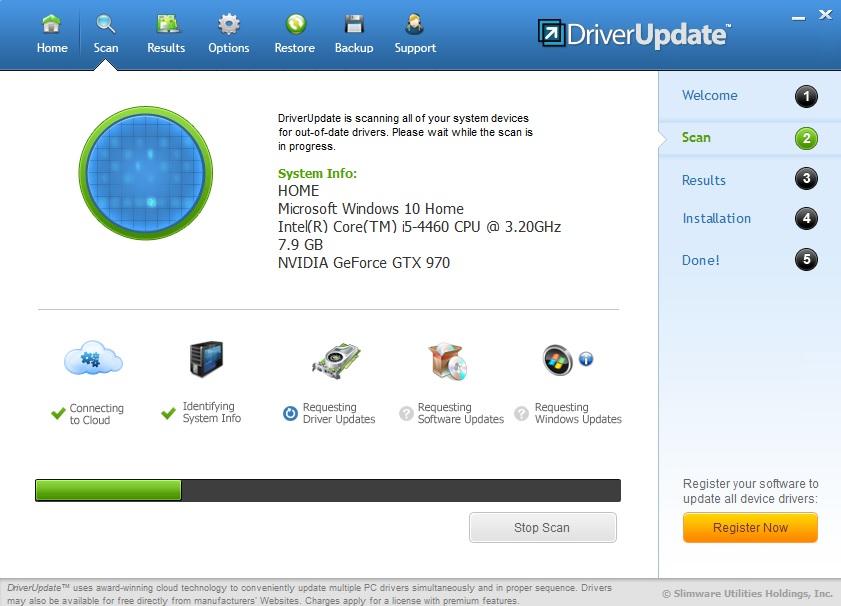 Fuente de la imagen: PCMag
Fuente de la imagen: PCMag
¿Qué dicen los usuarios sobre DriverUpdate??
De acuerdo con fuentes confiables, el programa DriverUpdate no es un virus, y definitivamente no es peligroso para el equipo. El software es capaz de detectar los controladores obsoletos e incluso códigos de colores con el fin de mostrar que los controladores son esenciales para la instalación. La mala noticia es que DriverUpdate quiere que usted pague para actualizar los controladores de forma automática. Y aunque PCMag y otras fuentes acreditadas afirman que este programa es útil, algunos usuarios han detectado prácticas engañosas en su actividad:
Thomas Páramos de Poniente 6 Hace meses
Me involucré con la actualización Slimware Utilidades casi exclusivamente, ya que fue revisado por el bien de PC Mag. Fue una mala experiencia. Que paga por el producto y cargarlo con las advertencias de que pueden tener que acceder a una gran cantidad de información. Sin embargo, Una vez que está cargando una tecnología comienza a decirle que una vez que se localizan los problemas que puede tener que tener una “tecnología” trabajar en el problema, lo que significa que está comprando un programa que busque problemas para que pueda pagar más para resolver los problemas. Estaba buscando actualizaciones de controladores en Windows 7. Cuando se hizo evidente que esto no era lo que pretendía ser, Le dije a la tecnología que no iba más allá y no iba a proporcionar el tipo de información personal que estaban pidiendo y quería detener la venta. Bueno, Tengo una linda nota diciendo lo siento te vamos a extrañar, pero cobraron mi cuenta de Paypal de todos modos. Así que he pagado $30 para tener una breve conversación con alguien que quería vender más productos. Todos sabemos cuándo parar y alejarse de algo y lo hicimos, pero sin embargo no tengo nada y me cobraron por un importe total de 12 meses de suscripción que se recogen inmediatamente, aunque se le cobrará por el mes. Desde que me decían adiós, siento que está dejando en la media hora, una vez que se le ocurre 12 meses no caducan. Si se anuncia un producto, por el mes, a continuación, recoger una cantidad de todo el año y mantenerlo cuando el cliente cancela mientras está en curso de carga. Slimware tiene algunos problemas con ser honesto con la gente que intenta utilizarlos. Estoy decepcionado y decepcionado de que tienen el respaldo de PC MAG.
Por lo que vemos aquí de un usuario insatisfecho, en lugar de ayudarlo a actualizar sus controladores, el programa le preguntó a pagar $30 ponerse en contacto con un equipo de soporte técnico que anunciaba más productos de la misma editorial - Slimware Utilidades.
Otro usuario era extremadamente frustrado de que un pop-up en su compter pidiendo para descargar una actualización del controlador, porque sus controladores de Windows son anticuadas apareció en su navegador. Técnicamente es imposible que un navegador emergente para anunciar este software y es por esto que el usuario ha escrito el siguiente comentario:
Has conocido a un SP? Hace un año
He encontrado esta revisión después de ver este programa anunciado a través de una ventana emergente que dice, completar con la caja de alerta generada que requiere mi acción para cancelarla, “Advertencia, actualización del controlador requiere! Haga click aquí para descargar.” Ahora sé que mi camino alrededor de un ordenador, así que me di cuenta de inmediato que este anuncio era una mentira. Es técnicamente imposible que un anuncio web para saber si mi equipo realmente no tiene ningún conductores fuera de la fecha en que, por lo que mediante la afirmación de que sabía mi equipo hizo, el anuncio estaba mintiendo.Pero me encontré con esta revisión y leído que esta es, sin embargo, al parecer, una pieza de software legítimo. Eso es todo bien y bueno, pero si el software es muy legítimo y útil, por qué no puede convencer a sus potenciales clientes a comprar sin mentirles?
Más importante para nuestros propósitos actuales, aunque, ¿por qué este sitio web entregando recomendaciones a piezas de software que se anuncian por medio de mentiras, sin siquiera mencionar que en la revisión? Siento decir que esto socava gravemente la credibilidad de este sitio web.
¿Qué más hace el programa??
Además de esto, Los usuarios también han informado de múltiples tipos de anuncios que se relacionan con este programa, tal como:
- Pop-ups.
- Redirige el navegador.
- resultados de la búsqueda en línea que fueron apoyados ad.
- páginas de inicio cambiado y las nuevas páginas de fichas.
- Apoderado de espacios de banner en los sitios web que visita.
Así que la conclusión es que no se recomienda encarecidamente el uso Actualización del controlador, en parte porque el programa viene de serie con una gran cantidad de “características” ocultas que pueden hacer que su equipo sea más lento que actualizado y más que eso, siempre es recomendable actualizar los controladores de forma manual, sobre todo porque este tipo de programas pueden a veces instalar controladores que pueden hacer que su PC sea más inestable que antes. Y no sólo esto, pero Actualización del controlador es también el tipo de software que muestra anuncios de terceros a sitios web que no sea posible se puede saber si son un riesgo para usted o legítimos. Esta es la razón principal por la que se recomienda para eliminar este programa potencialmente no deseado desde el ordenador.
Retire completamente DriverUpdate
Si se siente convencido de que se debe quitar el programa de su sistema DriverUpdate, se recomendado encarecidamente que siga las instrucciones de eliminación por debajo de este artículo. Si las instrucciones de eliminación manual no funcionan para el PUP DriverUpdate, sugerimos que quite esta descargas pícaro automtaically. Según los expertos en seguridad, la mejor forma de hacerlo es mediante el uso de un potente software anti-malware, que es capaz de eliminar esos PUP y programas maliciosos, como DriverUpdate.
- Ventanas
- Mac OS X
- Google Chrome
- Mozilla Firefox
- Microsoft Edge
- Safari
- Internet Explorer
- Detener Push Pop-ups
Cómo quitar DriverUpdate de Windows.
Paso 1: Analizar en busca de DriverUpdate con la herramienta de SpyHunter Anti-Malware



Paso 2: Inicie su PC en modo seguro





Paso 3: Desinstalación DriverUpdate y el software relacionado desde Windows
Aquí es un método en pocos y sencillos pasos que debe ser capaz de desinstalar la mayoría de los programas. No importa si usted está utilizando Windows 10, 8, 7, Vista o XP, esos pasos conseguirán el trabajo hecho. Arrastrando el programa o su carpeta a la papelera de reciclaje puede ser una muy mala decisión. Si lo haces, partes y piezas del programa se quedan atrás, y que puede conducir a un trabajo inestable de su PC, errores con las asociaciones de tipo de archivo y otras actividades desagradables. La forma correcta de obtener un programa de ordenador es de desinstalarla. Para hacer eso:


 Siga las instrucciones anteriores y se le desinstalar correctamente la mayoría de los programas.
Siga las instrucciones anteriores y se le desinstalar correctamente la mayoría de los programas.
Paso 4: Limpiar cualquier registro, Created by DriverUpdate on Your PC.
Los registros normalmente dirigidos de máquinas Windows son los siguientes:
- HKEY_LOCAL_MACHINE Software Microsoft Windows CurrentVersion Run
- HKEY_CURRENT_USER Software Microsoft Windows CurrentVersion Run
- HKEY_LOCAL_MACHINE Software Microsoft Windows CurrentVersion RunOnce
- HKEY_CURRENT_USER Software Microsoft Windows CurrentVersion RunOnce
Puede acceder a ellos abriendo el editor del registro de Windows y eliminar cualquier valor, creado por DriverUpdate existe. Esto puede ocurrir siguiendo los pasos debajo:


 Propina: Para encontrar un valor creado por virus, usted puede hacer clic derecho sobre él y haga clic "Modificar" para ver qué archivo que está configurado para ejecutarse. Si esta es la ubicación del archivo de virus, quitar el valor.
Propina: Para encontrar un valor creado por virus, usted puede hacer clic derecho sobre él y haga clic "Modificar" para ver qué archivo que está configurado para ejecutarse. Si esta es la ubicación del archivo de virus, quitar el valor.
Guía de eliminación de video para DriverUpdate (Ventanas).
Deshazte de DriverUpdate de Mac OS X.
Paso 1: Desinstalar DriverUpdate y eliminar archivos y objetos relacionados





Mac le mostrará una lista de elementos que se inicia automáticamente cuando se conecte. Busque cualquier aplicaciones sospechosas idénticos o similares a driverupdate. Compruebe la aplicación que desea detener la ejecución de forma automática y luego seleccione en el Minus ("-") icono para ocultarlo.
- Ir Descubridor.
- En la barra de búsqueda, escriba el nombre de la aplicación que desea eliminar.
- Por encima de la barra de búsqueda cambiar los dos menús desplegables para "Sistema de Archivos" y "Están incluidos" de manera que se puede ver todos los archivos asociados con la aplicación que desea eliminar. Tenga en cuenta que algunos de los archivos no pueden estar relacionados con la aplicación así que mucho cuidado, que los archivos que elimine.
- Si todos los archivos que están relacionados, sostener el ⌘ + A para seleccionar y luego los llevan a "Basura".
En caso de que no se puede eliminar a través de DriverUpdate Paso 1 encima:
En caso de que usted no puede encontrar los archivos de virus y objetos en sus solicitudes u otros lugares que hemos mostrado anteriormente, puede buscar manualmente para ellos en las bibliotecas de su Mac. Pero antes de hacer esto, Por favor, lea la declaración de abajo:



Puede repetir el mismo procedimiento con los siguientes Biblioteca directorios:
→ ~ / Library / LaunchAgents
/Library / LaunchDaemons
Propina: ~ es allí a propósito, porque conduce a más LaunchAgents.
Paso 2: Busque y elimine archivos DriverUpdate de su Mac
Cuando se enfrentan a problemas en su Mac como resultado de scripts y programas no deseados, como DriverUpdate, la forma recomendada de eliminar la amenaza es mediante el uso de un programa anti-malware. SpyHunter para Mac ofrece funciones de seguridad avanzadas junto con otros módulos que mejorarán la seguridad de su Mac y la protegerán en el futuro.
Guía de eliminación de video para DriverUpdate (Mac)
Eliminar DriverUpdate de Google Chrome.
Paso 1: Inicie Google Chrome y abra el menú desplegable

Paso 2: Mueva el cursor sobre "Instrumentos" y luego desde el menú ampliado elegir "Extensiones"

Paso 3: Desde el abierto "Extensiones" Menú localizar la extensión no deseada y haga clic en su "Quitar" botón.

Paso 4: Después se retira la extensión, reiniciar Google Chrome cerrando desde el rojo "X" botón en la esquina superior derecha y empezar de nuevo.
Borrar DriverUpdate de Mozilla Firefox.
Paso 1: Inicie Mozilla Firefox. Abra la ventana del menú:

Paso 2: Seleccione el "Complementos" icono en el menú.

Paso 3: Seleccione la extensión no deseada y haga clic "Quitar"

Paso 4: Después se retira la extensión, reinicie Mozilla Firefox cerrando desde el rojo "X" botón en la esquina superior derecha y empezar de nuevo.
Desinstalar DriverUpdate de Microsoft Edge.
Paso 1: Inicie el navegador Edge.
Paso 2: Abra el menú desplegable haciendo clic en el icono en la esquina superior derecha.

Paso 3: En el menú desplegable seleccione "Extensiones".

Paso 4: Elija la extensión sospechosa de ser maliciosa que desea eliminar y luego haga clic en el ícono de ajustes.

Paso 5: Elimine la extensión maliciosa desplazándose hacia abajo y luego haciendo clic en Desinstalar.

Eliminar DriverUpdate de Safari
Paso 1: Inicie la aplicación Safari.
Paso 2: Después de solo pasar el cursor del ratón a la parte superior de la pantalla, haga clic en el texto de Safari para abrir su menú desplegable.
Paso 3: En el menú, haga clic en "Preferencias".

Paso 4: Después de esto, seleccione la pestaña 'Extensiones'.

Paso 5: Haga clic una vez en la extensión que desea eliminar.
Paso 6: Haga clic en 'Desinstalar'.

Una ventana emergente aparecerá que pide la confirmación para desinstalar la extensión. Seleccionar 'Desinstalar' otra vez, y la DriverUpdate será eliminada.
Elimina DriverUpdate de Internet Explorer.
Paso 1: Inicie Internet Explorer.
Paso 2: Haga clic en el ícono de ajustes con la etiqueta 'Herramientas' para abrir el menú desplegable y seleccione 'Administrar complementos'

Paso 3: En la ventana 'Administrar complementos'.

Paso 4: Seleccione la extensión que desea eliminar y luego haga clic en 'Desactivar'. Aparecerá una ventana emergente para informarle de que está a punto de desactivar la extensión seleccionada, y algunos más complementos podrían estar desactivadas, así. Deje todas las casillas marcadas, y haga clic en 'Desactivar'.

Paso 5: Después de la extensión no deseada se ha eliminado, reinicie Internet Explorer cerrándolo desde el botón rojo 'X' ubicado en la esquina superior derecha y vuelva a iniciarlo.
Elimine las notificaciones automáticas de sus navegadores
Desactivar las notificaciones push de Google Chrome
Para deshabilitar las notificaciones push del navegador Google Chrome, por favor, siga los siguientes pasos:
Paso 1: Ir Ajustes en Chrome.

Paso 2: En la configuración de, seleccione “Ajustes avanzados":

Paso 3: Haga clic en "Configuración de contenido":

Paso 4: Abierto "Notificaciones":

Paso 5: Haga clic en los tres puntos y elija Bloquear, Editar o quitar opciones:

Eliminar notificaciones push en Firefox
Paso 1: Ir a Opciones de Firefox.

Paso 2: Ir a la configuración", escriba "notificaciones" en la barra de búsqueda y haga clic en "Ajustes":

Paso 3: Haga clic en "Eliminar" en cualquier sitio en el que desee que desaparezcan las notificaciones y haga clic en "Guardar cambios"

Detener notificaciones push en Opera
Paso 1: En ópera, prensa ALT + P para ir a Configuración.

Paso 2: En Configuración de búsqueda, escriba "Contenido" para ir a Configuración de contenido.

Paso 3: Abrir notificaciones:

Paso 4: Haz lo mismo que hiciste con Google Chrome (explicado a continuación):

Elimina las notificaciones automáticas en Safari
Paso 1: Abrir preferencias de Safari.

Paso 2: Elija el dominio desde el que desea que desaparezcan las ventanas emergentes push y cámbielo a "Negar" de "Permitir".
DriverUpdate-FAQ
¿Qué es DriverUpdate??
La amenaza DriverUpdate es adware o virus de la redirección de navegador.
Puede ralentizar significativamente su computadora y mostrar anuncios. La idea principal es que su información sea probablemente robada o que aparezcan más anuncios en su dispositivo..
Los creadores de dichas aplicaciones no deseadas trabajan con esquemas de pago por clic para que su computadora visite sitios web de riesgo o de diferentes tipos que pueden generarles fondos.. Es por eso que ni siquiera les importa qué tipo de sitios web aparecen en los anuncios.. Esto hace que su software no deseado sea indirectamente riesgoso para su sistema operativo..
What Are the Symptoms of DriverUpdate?
Hay varios síntomas que se deben buscar cuando esta amenaza en particular y también las aplicaciones no deseadas en general están activas:
Síntoma #1: Su computadora puede volverse lenta y tener un bajo rendimiento en general.
Síntoma #2: Tienes barras de herramientas, complementos o extensiones en sus navegadores web que no recuerda haber agregado.
Síntoma #3: Ves todo tipo de anuncios, como resultados de búsqueda con publicidad, ventanas emergentes y redireccionamientos para que aparezcan aleatoriamente.
Síntoma #4: Ves aplicaciones instaladas en tu Mac ejecutándose automáticamente y no recuerdas haberlas instalado.
Síntoma #5: Ve procesos sospechosos ejecutándose en su Administrador de tareas.
Si ve uno o más de esos síntomas, entonces los expertos en seguridad recomiendan que revise su computadora en busca de virus.
¿Qué tipos de programas no deseados existen??
Según la mayoría de los investigadores de malware y expertos en ciberseguridad, las amenazas que actualmente pueden afectar su dispositivo pueden ser software antivirus falso, adware, secuestradores de navegador, clickers, optimizadores falsos y cualquier forma de programas basura.
Qué hacer si tengo un "virus" como DriverUpdate?
Con pocas acciones simples. Primero y ante todo, es imperativo que sigas estos pasos:
Paso 1: Encuentra una computadora segura y conectarlo a otra red, no en el que se infectó tu Mac.
Paso 2: Cambiar todas sus contraseñas, a partir de sus contraseñas de correo electrónico.
Paso 3: Habilitar autenticación de dos factores para la protección de sus cuentas importantes.
Paso 4: Llame a su banco para cambiar los datos de su tarjeta de crédito (código secreto, etc) si ha guardado su tarjeta de crédito para compras en línea o ha realizado actividades en línea con su tarjeta.
Paso 5: Asegurate que llame a su ISP (Proveedor de Internet u operador) y pedirles que cambien su dirección IP.
Paso 6: Cambia tu Contraseña de wifi.
Paso 7: (Opcional): Asegúrese de escanear todos los dispositivos conectados a su red en busca de virus y repita estos pasos para ellos si se ven afectados.
Paso 8: Instalar anti-malware software con protección en tiempo real en cada dispositivo que tenga.
Paso 9: Trate de no descargar software de sitios de los que no sabe nada y manténgase alejado de sitios web de baja reputación en general.
Si sigue estas recomendaciones, su red y todos los dispositivos se volverán significativamente más seguros contra cualquier amenaza o software invasivo de información y estarán libres de virus y protegidos también en el futuro.
How Does DriverUpdate Work?
Una vez instalado, DriverUpdate can recolectar datos usando rastreadores. Estos datos son sobre tus hábitos de navegación web., como los sitios web que visita y los términos de búsqueda que utiliza. Luego se utiliza para dirigirle anuncios o para vender su información a terceros..
DriverUpdate can also descargar otro software malicioso en su computadora, como virus y spyware, que puede usarse para robar su información personal y mostrar anuncios riesgosos, que pueden redirigir a sitios de virus o estafas.
Is DriverUpdate Malware?
La verdad es que los programas basura (adware, secuestradores de navegador) no son virus, pero puede ser igual de peligroso ya que pueden mostrarle y redirigirlo a sitios web de malware y páginas fraudulentas.
Muchos expertos en seguridad clasifican los programas potencialmente no deseados como malware. Esto se debe a los efectos no deseados que pueden causar los PUP., como mostrar anuncios intrusivos y recopilar datos del usuario sin el conocimiento o consentimiento del usuario.
Acerca de la investigación de DriverUpdate
El contenido que publicamos en SensorsTechForum.com, esta guía de eliminación de DriverUpdate incluida, es el resultado de una extensa investigación, trabajo duro y la dedicación de nuestro equipo para ayudarlo a eliminar el, problema relacionado con el adware, y restaurar su navegador y sistema informático.
¿Cómo llevamos a cabo la investigación sobre DriverUpdate??
Tenga en cuenta que nuestra investigación se basa en una investigación independiente. Estamos en contacto con investigadores de seguridad independientes, gracias a lo cual recibimos actualizaciones diarias sobre el último malware, adware, y definiciones de secuestradores de navegadores.
Además, the research behind the DriverUpdate threat is backed with VirusTotal.
Para comprender mejor esta amenaza en línea, Consulte los siguientes artículos que proporcionan detalles informados..













